Denne artikkelen gjelder:
- Revu 20
- Revu 2019
- Revu 2018
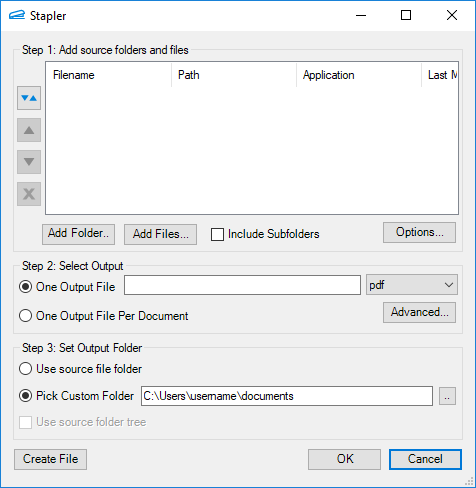
Slik bruker du Stapler-veiviseren
- Hvis du vil legge til valgte filer i jobben, klikker du på Legg til filer og velger de ønskede filene. Hvis du vil legge til filer fra en mappe, klikker du på Legg til mappe og velger den ønskede mappen. Når du bruker denne metoden, må du merke av Inkluder undermapper for å inkludere mapper i den valgte mappen.
- Bruk opp-, ned- og sorter-knappene til å omsortere filene i listen eller slett-knappen til å fjerne en fil fra listen.
- Velg et utdataformat:
- Hvis du vil kombinere alle kildefilene i én PDF-fil, velger du Én utdatafil og angir navn for utdatafilen og velger utdatafiltype fra nedtrekksmenyen etter filnavnet..
- Velg Én utdatafil per dokument for å opprette en separat PDF-fil fra hver kildefil.
- Velg en utdataplassering:
- Hvis du vil lagre resultatfilene i samme mappe som kildefilene, velger du Bruk kildefilmappe.
- Velg Velg tilpasset mappe og angi ønsket plassering for å spesifisere utdatamappe.
- Klikk på OK for å gå tilbake til Stapler uten å kjøre jobben. Ellers klikker du på Opprett fil for å kjøre jobben som angitt.
Mer informasjon
Oversikt over Bluebeam StaplerSlik konfigurerer du jobber i Bluebeam StaplerUtføre flere jobber samtidig i Bluebeam StaplerRevu 2019
Revu 20
Revu 2018
Fremgangsmåte
